JFIF JPG 파일 변환 방법
JFIF JPG 파일 변환 방법을 알아보겠습니다. 본격적인 내용에 앞서 JFIF 파일은 무엇일까요? JFIF 파일은 독립 JPEG 그룹(Independent JPEG Group; IJG)에서 만든 JPEG의 확장인 JFIF(JPEG File Interchange Format)로 JPEG 스트림을 저장과 전송에 적합한 형태로 담는 이미지 파일 형식입니다. 정확한 이유인지 잘 모르겠지만 크롬 브라우저에서 블로그에 JPG 파일로 업로드한 사진(이미지) 파일을 다시 다운로드하게 되면 JFIF 파일 형식으로 저장되는 상황이 발생한다고 하더군요.
JFIF 파일은 일단 정상적인 이미지 확장자이지만 'JPG, JPEG' 파일과 달리 포토샵과 같은 그래픽 편집 프로그램에서 실행하게 되면 "올바른 유형의 문서가 아닙니다."라는 오류 메시지 창이 열리게 됩니다.
JFIF 파일로 저장되는 문제는 크게 3가지 해결 방법이 있습니다.
1️⃣ 파일을 저장할 때 창이 열리게 되면 파일 이름을 직접 "이름.JPG" 형태 변경하여 저장하는 방법입니다. 이 방법은 다운로드하는 사진(이미지) 파일의 개수가 적다면 상관없지만 많을 경우에는 매우 번거로운 방법입니다.
2️⃣ JFIF 파일을 JPG로 변환시켜주는 온라인 사이트를 활용하여 JPG 파일로 변환하는 방법입니다. 관련 웹사이트는 구글 검색을 통해 쉽게 찾을 수 있으며, 변환하는 방법도 간단하여 누구나 쉽게 이용할 수 있습니다. 하지만 이 방법 역시 근본적인 해결책은 아닙니다.
3️⃣ JFIF 파일을 JPG 파일로 저장되도록 윈도우 레지스트리를 수정하는 것인데 가장 깔끔하고 완벽한 방법입니다.
3가지 방법 중에서 레지스트리 수정을 통해 JFIF 파일로 저장되는 문제를 해결하는 방법을 알아보겠습니다.
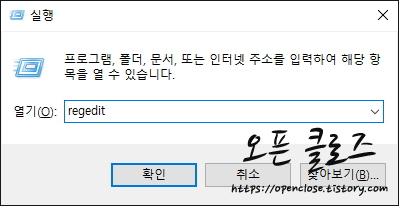
윈도우 키+R를 눌러주시면 실행 창이 열리게 됩니다. 열기 옆 빈칸에 regedit를 입력하고 확인 버튼을 클릭합니다.

레지스트리 편집기 창이 열리면 HKEY_CLASSES_ROOT에 있는 >를 클릭해주세요.

밑으로 마우스 스크롤 이동하여 MIME를 찾아 >를 클릭해주세요. 폴더 배치는 알파벳순으로 정리되어 있습니다.

MIME\Database\Content Type에서 >를 클릭해주세요.
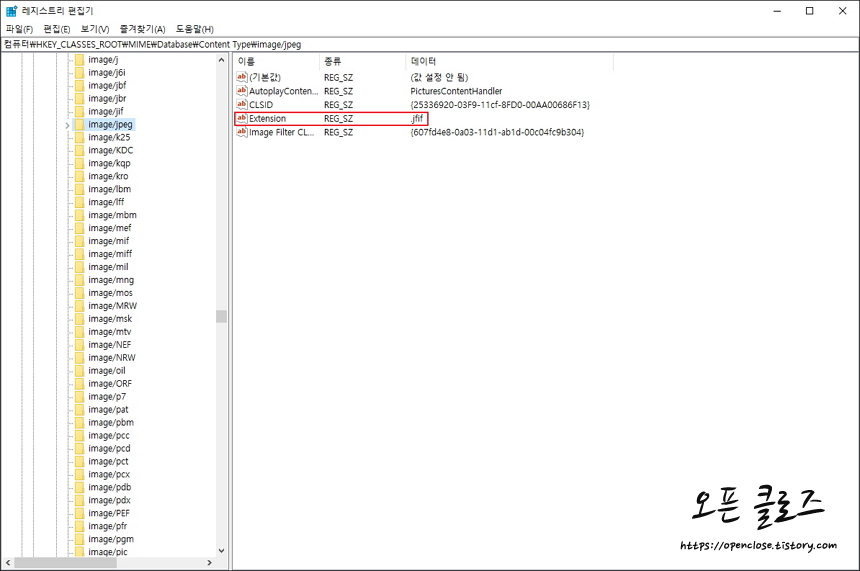
image/jpeg 폴더를 찾아서 선택하면 오른쪽에 관련 레지스트리 파일 리스트가 나옵니다. Extension 항목을 보면 현재 데이터가 .jfif 파일 형식으로 되어 있는 것을 확인할 수 있습니다.

문자열 편집 창이 열리면 값 데이터에 있는 .jfif를 .jpg로 변경해주신 후 확인 버튼을 클릭합니다.

데이터에 jfif 확장자가 jpg로 변경된 것을 확인할 수 있습니다. 레지스트리 변경과 동시에 이제 다시 다운로드해 보시면 jfif 파일 확장자로 다운로드되던 파일이 정상적으로 jpg 파일로 다운로드할 수 있습니다. 레지스트리는 잘못 건드리게 되면 예상하지 못한 오류가 발생할 수 있으니 작업할 때 신중을 기하시기 바랍니다.





